Masalah koneksi merupakan gangguan potensial dalam game online mana pun dan dapat memengaruhi banyak pemain. Masalah serupa juga pernah terjadi di League of Legends. Jangan khawatir, Anda bukan satu-satunya yang merasakan hal ini. Meskipun masalah ini bisa membuat frustasi di tengah-tengah permainan, masalah ini dapat diperbaiki dengan mudah. Berikut ini adalah daftar solusi potensial untuk masalah League of Legends yang tidak dapat terhubung ke server. Jadi tanpa basa-basi lagi, mari kita langsung ke solusinya.
Perbaikan untuk Masalah League of 'Legends Tidak Dapat Terhubung ke Server'
Bagian berikut menjelaskan metode sederhana untuk menyelesaikan masalah League of Legends tidak dapat terhubung ke server. Tidak perlu menerapkan semua solusi, cukup turunkan daftar hingga masalah teratasi.
Perbaiki 1: Periksa Server League of Legends
Periksa kondisi server League of Legends saat ini sebelum mencoba opsi pemecahan masalah apa pun. Jika server yang akan Anda sambungkan mengalami masalah, Anda dapat dengan mudah beralih ke server lain. Ini akan mencegah Anda mengalami kesulitan apa pun dengan koneksi Anda.
Baca juga: Tidak Dapat Terhubung ke World Minecraft Di Windows 10 (Terpecahkan)
Perbaiki 2: Periksa Koneksi Internet
Jika Anda memverifikasi status server League of Legends dan menemukan bahwa servernya aktif, hal berikutnya yang perlu Anda lakukan adalah memulai ulang koneksi internet Anda. Strategi ini berhasil bagi banyak pengguna, karena masalah internet dapat dengan mudah berakhir pada masalah server saat bermain game.
Jika komputer pribadi atau konsol game Anda belum terhubung ke internet, Anda harus melakukannya terlebih dahulu. Cabut router dan tunggu selama sepuluh detik. Cabut bunyi bip dan sambungkan kembali ke server. Saat koneksi terjalin, mulai ulang game Anda.
Namun, jika masalah League of Legends tidak dapat terhubung ke server terus berlanjut, lanjutkan ke solusi berikutnya.
Perbaiki 3: Ganti Koneksi Nirkabel dengan Koneksi Kabel
Jika Anda sudah memindahkan laptop ke area yang memiliki sinyal Wi-Fi lebih kuat namun masih mengalami masalah koneksi, Anda dapat mencoba beralih dari koneksi Wi-Fi ke koneksi kabel. Tidak dapat disangkal fakta bahwa jaringan kabel jauh lebih dapat diandalkan dibandingkan jaringan nirkabel.
Meskipun koneksi Nirkabel dapat menjadi masalah di balik kesalahan server tetapi tidak di semua kasus. Oleh karena itu, jika setelah beralih ke koneksi kabel masalahnya tetap ada, lanjutkan dengan serangkaian solusi lebih lanjut.
Baca juga: Cara Memperbaiki Peluncur Epic Games Tidak Berfungsi
Perbaiki 4: Periksa apakah League of Legends Dibatasi dari Windows Firewall
Tidak mengherankan jika ada masalah koneksi jika League of Legends diblokir oleh firewall. Oleh karena itu, Anda harus memeriksa pengaturan firewall dan memastikan bahwa League of Legends tidak dapat terhubung ke server kesalahan layar hitam telah diperbaiki.
Ikuti langkah-langkah mendasar untuk memeriksa apakah game dibatasi oleh Windows Firewall.
Langkah 1: Untuk membuka Panel Kontrol, Anda perlu mengetik “panel kendali” ke dalam kotak pencarian.
Langkah 2: Di Panel Kontrol pilih opsi Ikon besar dari daftar dropdown Lihat menurut. Sekarang klik Firewall Pembela Windows ikon.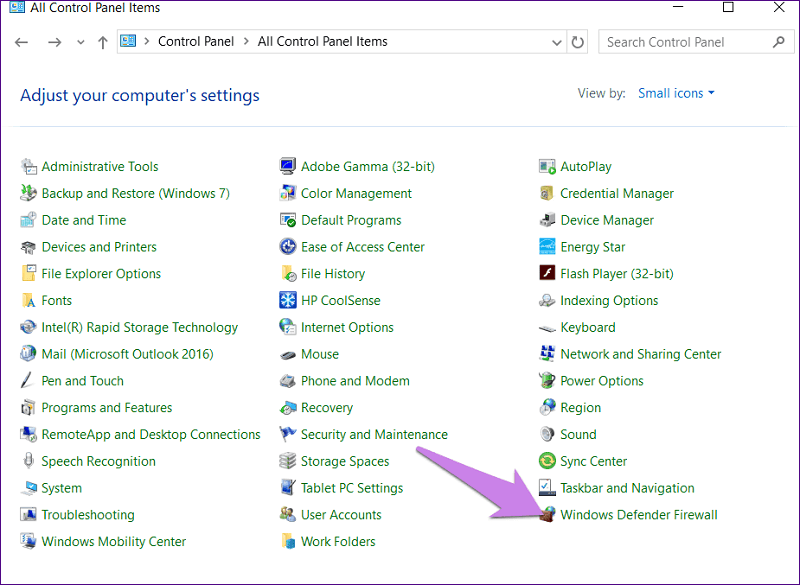
Langkah 3: Di sini klik pada Izinkan aplikasi atau fitur melalui Windows Defender Firewall tab dari panel kiri.
Langkah 4: Periksa apakah kotak LOL dicentang. Jika tidak, klik opsi berlabel Ubah pengaturan, lalu cari LOL.
Catatan: Jika ada beberapa entri untuk LOL, Anda harus membaca semuanya. Pastikan kotak Pribadi dan kotak Publik dicentang.
Langkah 5: Untuk memastikan apakah masalah sudah diperbaiki atau belum, jalankan League of Legends.
Namun, jika League of Legends tidak dapat terhubung ke server, harap periksa bahwa masalah koneksi jaringan Anda belum teratasi, coba perbaikan berikutnya.
Perbaiki 5: Matikan Proksi dan VPN Anda
Sebelum Anda mulai bermain LOL, pastikan jaringan pribadi virtual (VPN) atau proxy apa pun digunakan. dengan disabilitas. Ini adalah alat yang berguna untuk menjaga privasi Anda saat Anda online; namun, hal tersebut mungkin juga menjadi faktor penyebab tingginya ping yang Anda alami.
Metode yang diperlukan untuk memutuskan sambungan dari server proxy dan VPN Anda tercantum di bawah.
Langkah 1: Untuk membuka jendela Pengaturan, Anda perlu menekan tombol logo Windows dan I pada keyboard Anda secara bersamaan.
Langkah 2: Setelah itu, pilih Jaringan dan Internet pilihan.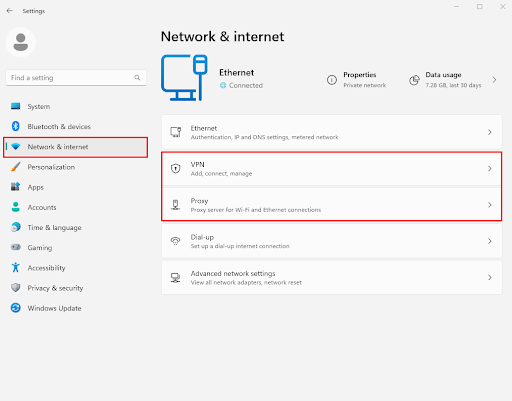
Langkah 3: Pilih Proksi dari menu di sebelah kiri. Untuk menonaktifkan Deteksi pengaturan otomatis dan Gunakan skrip pengaturan, matikan sakelar di bagian tersebut.
Langkah 4: Jika Anda menggunakan jaringan pribadi virtual (VPN), Anda harus memastikan bahwa jaringan tersebut terputus sebelum melanjutkan.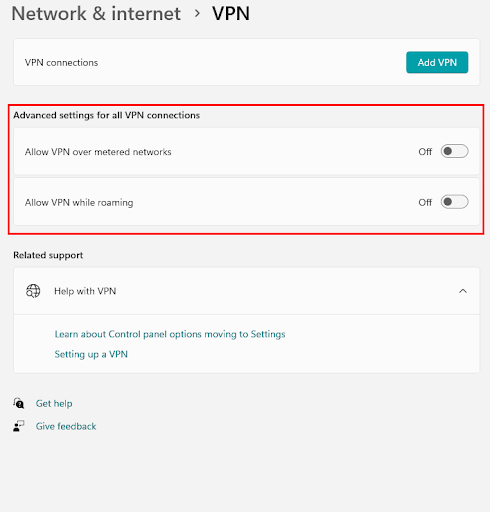
Langkah 5: Buka League of Legends dan verifikasi koneksi untuk melihat apakah koneksi berfungsi dengan baik.
Jika Anda telah mencoba semua solusi yang tercantum di atas dan masalah League of Legends tidak dapat terhubung ke server masih berlanjut, cukup baca solusi berikutnya.
Baca juga: Cara Memperbaiki PC Windows 10 Restart Saat Bermain Game
Perbaiki 6: Perbarui Driver Grafik
Seringkali, masalah permainan yang tidak terduga disebabkan oleh driver grafis yang belum diperbarui. Dan ini mungkin juga terjadi karena League of Legends tidak dapat terhubung ke server karena masalah layar hitam. Oleh karena itu, sangatlah penting untuk memastikan bahwa driver untuk kartu grafis Anda selalu terbaru. Ini akan menghilangkan semua masalah yang berhubungan dengan driver. Pengguna memiliki opsi untuk selalu memperbarui driver secara manual atau otomatis di perangkat mereka.
Sebaliknya, metode manual bisa jadi rumit dan memakan waktu, terutama bagi mereka yang masih pemula di bidang teknologi. Sebagai konsekuensinya, sangat disarankan agar Anda menggunakan Bit Driver Updater. Alat pembaru driver otomatis yang dapat melakukan pengunduhan driver secara otomatis.
Memanfaatkan Bit Driver Updater untuk Memperbarui Driver Secara Otomatis:
Bit Driver Updater adalah pilihan tepat untuk menyelesaikan masalah terkait driver yang mungkin menghambat kinerja perangkat Anda. Hanya diperlukan beberapa klik mouse untuk memperbarui semua driver Anda. Selain itu, alat ini juga memungkinkan pengguna untuk menjadwalkan pembaruan driver, menawarkan fitur Pencadangan dan Pemulihan, dan memiliki driver bersertifikasi WHQL. Dengan alat versi Pro, Anda mendapatkan bantuan dukungan 24*7 dan jaminan uang kembali 60 hari.
Langkah-langkah Menggunakan Pembaruan Driver Bit:
Untuk mempelajari cara menggunakan Bit Driver Updater untuk memperbarui driver grafis lama, ikuti langkah-langkah yang disediakan di bawah ini.
Langkah 1: Unduh Bit Driver Updater dari tautan langsung di bawah. Setelah selesai, Untuk menginstal utilitas, klik dua kali utilitas tersebut, lalu ikuti petunjuk di layar.

Langkah 2: Luncurkan Bit Driver Updater lalu berikan aplikasi driver updater. Jika pemindaian otomatis tidak dimulai, pilih opsi untuk Pindai Driver untuk mulai mencari driver yang ketinggalan jaman.
Langkah 3: Tentukan yang mana driver grafis bertanggung jawab atas masalah mogok yang Anda alami di League of Legends.
Langkah 4: Untuk memperbarui driver, pilih driver tersebut lalu klik tombol Perbarui Sekarang yang muncul di sebelahnya.
Catatan: Jika Anda memiliki pembaruan Bit Driver versi Pro, Anda dapat menggunakan Perbarui Semua tombol untuk memperbarui driver tambahan
Langkah 5: Setelah driver diunduh, luncurkan file yang diunduh dan instal dengan bantuan petunjuk di layar.
Cukup Restart komputer Anda untuk menerapkan driver Grafik yang diperbarui. Sekarang luncurkan game dan periksa apakah masalah League of Legends tidak dapat terhubung ke server telah diperbaiki. Jika tidak, coba metode selanjutnya untuk mengatasi masalah server.
Perbaiki 6: Matikan Program Antivirus Anda
Mungkin saja itu milik Anda program antivirus mencegah beberapa fitur di LOL dimuat. Hal ini pada gilirannya akan menyebabkan League of Legends tidak dapat terhubung ke server, silakan periksa kesalahan koneksi jaringan Anda. Untuk mengatasi masalah ini, Anda dapat menghentikan sementara perangkat lunak antivirus apa pun yang diinstal di komputer Anda.
Namun, meskipun menonaktifkan sementara antivirus Anda tidak dapat memperbaiki masalah server, lanjutkan ke solusi berikutnya.
Perbaiki 7: Nyalakan ulang Komputer Anda
Apakah Anda sudah melakukan semua yang disebutkan di atas, tetapi tidak ada satupun yang berhasil? Anda dapat mencoba me-reboot komputer Anda.
Anda dapat melakukan restart standar dengan menahan tombol berlabel “restart” di komputer Anda selama sekitar tiga puluh detik hingga satu menit. Setelah jangka waktu yang diizinkan berlalu, restart komputer pribadi Anda. Sekarang periksa apakah masalah League of Legends tidak dapat terhubung ke server telah diperbaiki.
Baca juga: Cara Menjalankan Game Lama di PC Modern Anda
League of Legends Tidak Dapat Terhubung ke Server: DIPERBAIKI
Semoga solusi yang disajikan di atas cukup untuk memperbaiki masalah League of Legends tidak dapat terhubung ke server. Untuk mencegah masalah apa pun dengan pengalaman bermain game Anda, periksa apakah driver untuk kartu grafis Anda sudah yang terbaru. Menerapkan metode yang disediakan dapat membantu Anda menghemat waktu. Selain itu, jika Anda yakin bahwa kami telah mengabaikan salah satu metode yang berhasil bagi Anda, harap beri tahu kami.
Namun, jika Anda masih memiliki pertanyaan atau rekomendasi, silakan catat pada kotak yang tersedia di bawah. Berlangganan ke blog kami untuk mendapatkan saran pemecahan masalah tambahan dan tutorial instruksional.